

Av Nathan E. Malpass, Senast uppdaterad: July 16, 2021
WhatsApp var en otroligt populär applikation bland smartphoneanvändare, och detta inkluderar iPhone-användare. Det har verkligen alltid varit en fantastisk chattmjukvara, men det var ganska svårt att överföra sina filer mellan enheter. Här kommer vi att diskutera hur man överför WhatsApp från iPhone till iPhone lätt.
Lyckligtvis har det funnits många sätt att åstadkomma detta, men det skulle inte vara så enkelt som du kanske tror. Hur som helst, utan vidare, måste vi ta en titt på många sätt att överföra eller flytta WhatsApp mellan en iPhone till en annan iPhone-enhet.
Del 1. Kan jag överföra Whatsapp-meddelanden från iPhone till iPhone?Del 2. Hur överför jag Whatsapp-meddelanden från iPhone till iPhone utan iCloud?Del 3. Slutsats
Så här överför du WhatsApp från iPhone till iPhone. Vi hjälper dig att göra det med några enkla steg du kan följa. Detta kommer att delas upp i olika avsnitt för olika metoder. På detta sätt kan du implementera hur du överför WhatsApp från iPhone till iPhone med din önskade teknik.
Flytta WhatsApp till en annan iPhone-enhet med hjälp av ett verktyg för att överföra WhatsApp
Det allra första föredragna sättet att överföra WhatsApp-meddelanden och innehåll mellan iPhone till iPhone är att använda FoneDog WhatsApp Transfer där detta överföringsverktyg tillåter användare att säkerhetskopiera, överföra och återställa WhatsApp-databaser till datorn och särskilt till vilken iPhone- eller iPad-enhet som helst. Och det stödjer också överföra WhatsApp-meddelanden mellan Android och Android. Alla iOS-versioner och iPhone-enheter stöds helt. Så här är en enkel metod för att överföra WhatsApp-innehåll mellan en iPhone och en annan iPhone-enhet:
Gratis nedladdningGratis nedladdning
1. Installera först FoneDog på din PC. Efter det, starta överföringsverktyget.
2. Leta efter alternativet Device-to-Device transfer och klicka på det. Anslut sedan enheten (iPhone) du använder till datorn.

3. Se till att du litar på båda enheterna för att säkerställa en säker och säker anslutning.
4. Klicka på alternativet som är märkt som Starta överföring.
5. Slutligen kan du överföra WhatsApp-foton, meddelanden, ljudfiler och videofiler mellan två iPhone-enheter.
FoneDog WhatsApp Transfer hjälper inte bara användare att överföra WhatsApp-filer via en iPhone till den andra, utan det kan också säkerhetskopiera användarnas WhatsApp för att minimera förlust av data och ändå återställa den till iOS-enheter direkt.
Överför WhatsApp från iPhone till en annan iPhone utan iCloud
Använder igen FoneDog WhatsApp Transfer Tool som en fantastisk funktion som kan användas för att överföra alla filer du vill, inklusive meddelanden, videofiler, musikfiler, foton och mer mellan två iPhone-enheter. Utöver det stannade mjukvaran helt enkelt inte på den funktionen där den också användes för att säkerhetskopiera alla WhatsApps meddelanden och återställa dessa vid behov. Dessutom kommer det också att tillåta dig att enkelt skicka inte bara meddelanden, men även bilagor. Följ de givna stegen nedan för att upptäcka hur du överför WhatsApp från iPhone till iPhone utan iCloud.
Nu har vi lärt dig hur du överför WhatsApp från iPhone till iPhone med FoneDog och sedan iCloud. Vad sägs om metoden att inte använda iCloud? Nedan är hur du överför WhatsApp från iPhone till iPhone utan att använda iCloud.
Överföra WhatsApp mellan två iPhone-enheter med iCloud Backup
Användare kan flytta WhatsApp mellan iPhone och en annan iPhone med iCloud Backup medan de konfigurerar den senaste iPhone. Detta kräver att du säkerhetskopierar WhatsApp-filerna till icloud på den befintliga smartphonen och efteråt återställa allt på den senaste iPhone. Nu, när det gäller att exportera WhatsApp från den gamla iPhonen till den nyaste iPhonen, måste användarna först ställa in den nyaste iPhonen. Så här är en enkel instruktion som du kan följa:
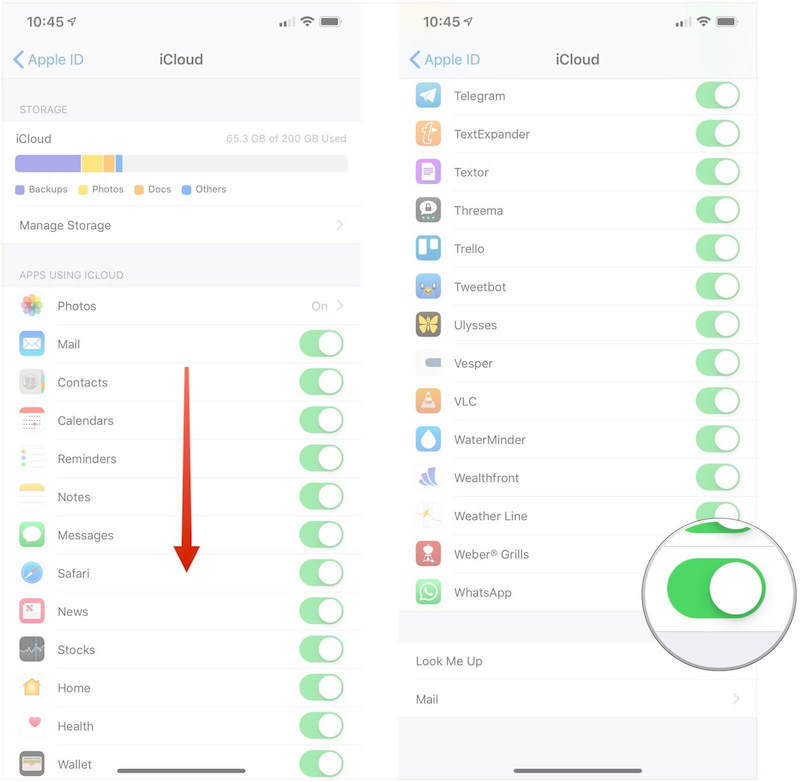
I det här avsnittet kommer vi att lära dig hur du överför WhatsApp från iPhone till iPhone utan att använda iCloud. Här är flera andra metoder som användare kan använda för att överföra eller antingen säkerhetskopiera WhatsApp mellan iPhone och en annan iPhone utan att använda iCloud-applikationen. Bortsett från de metoder som nämnts tidigare som att använda FoneDog WhatsApp Transfer Tool, här är följande metoder som användare kan använda för att överföra WhatsApp utan iCloud:
Överföra WhatsApp mellan två iPhone-enheter med iTunes Backup
Du kan överföra och sedan säkerhetskopiera WhatsApp-filer också, med hjälp av iTunes. Det här alternativet har dock en begränsning: detta kommer att återställa alla säkerhetskopior till den senaste iPhone-enheten som inkluderar alla befintliga WhatsApp-data. Nu, om du har noll problem med det, här är enkla instruktioner du kan följa:
Överföra WhatsApp mellan två iPhone-enheter med hjälp av WhatsApp Backup
Låt oss nu prata om hur man överför WhatsApp från iPhone till iPhone med hjälp av säkerhetskopian du har gjort via meddelandeappen. Användare kan ansluta sin iCloud-access till WhatsApp och till och med säkerhetskopiera all data till iCloud. Sedan, i den nyaste iPhone, kan du använda den befintliga iCloud-acc. Det kommer också att tillåta användare att överföra WhatsApp-filerna mellan den tidigare iPhonen till den nya. Här är en enkel instruktion som du kan följa för att överföra WhatsApp genom att använda WhatsApp backup:
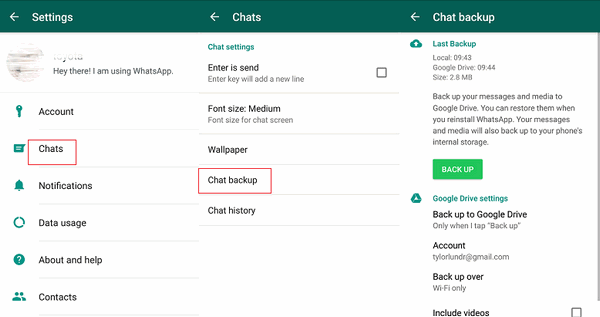
Folk läser ocksåEn komplett guide om hur man överför WhatsApp-chatt via e-postEn enkel guide för gratis WhatsApp-återställning
Den här artikeln öppnar upp alla vägar hur man överför WhatsApp från iPhone till iPhone. Som du kunde märka finns det många användbara sätt som kan hjälpa dig att överföra WhatsApp-filer till en ny iPhone-enhet.
Genom att använda och prova FoneDog WhatsApp Transfer Tool kan du också säkerhetskopiera, återställa och överföra WhatsApp-filer utan krångel. På så sätt behöver du inte oroa dig för hur du överför WhatsApp från iPhone till iPhone.
Trots att du förlitar dig på WhatsApp igen för resten av dina meddelandekrav är det inte alltid det bästa valet, men detta påverkar inte det faktum att det bara är det bästa. Det är därför det är så svårt att släppa taget om en sådan applikation, till den punkt där du är så ivrig att undersöka hur man överför WhatsApp bara för att behålla applikationen.
Lämna en kommentar
Kommentar
WhatsApp överföring
Överför dina WhatsApp-meddelanden snabbt och säkert.
Gratis nedladdning Gratis nedladdningHeta artiklar
/
INTRESSANTTRÅKIG
/
ENKELSVÅR
Tack! Här är dina val:
Utmärkt
Betyg: 4.5 / 5 (baserat på 89 betyg)